时间:2020-05-28 19:23:14 来源:www.win7qijian.com 作者:系统玩家
一些网友反应说他在使用win7系统的时候出现了win7怎么设置的情况,win7怎么设置这样的情况还真的把很多电脑高手都为难住了,如果你很着急,身边又暂时找不到人可以处理win7怎么设置的问题,大家可以试着用这个方法:1、首先右击桌面上的“网上邻居”图标,选择弹出菜单中的“属性”命令:2、在打开的窗口中右击“本地连接”图标,选择弹出菜单中的“属性”命令就行了,这样,这个问题就可以很简单的处理了。win7怎么设置该怎么办我们下面一起来看看它的解决方法。
推荐下载:萝卜家园win7旗舰版系统下载
具体方法:
方法一:电脑连接设置
1、首先右击桌面上的“网上邻居”图标,选择弹出菜单中的“属性”命令:

2、在打开的窗口中右击“本地连接”图标,选择弹出菜单中的“属性”命令:

3、在打开的“本地连接 属性”对话框中选择“Internet协议TCP/IP”,再单击“属性”按钮:

4、可以选择“自动获得IP地址”和“自动获取DNS服务器地址”,或者手动的IP地址也行。
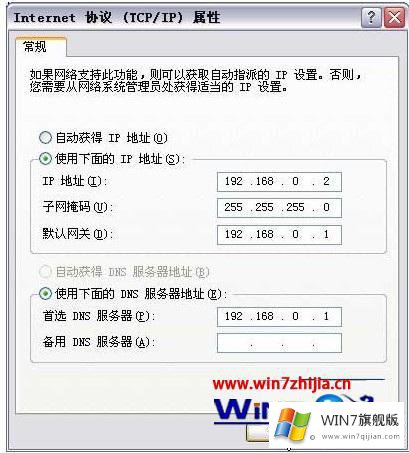
方法二: 路由器设置
1、打开浏览器,在地址栏中输入路由器的默认IP地址92.168.0.1后按回车键。并输入正确的用户名和密码并点击“确定”按钮:

2、用户名和密码验证通过后进入管理员模式的欢迎页面:

3、点击左侧的“无线设置”链接,再点击“无线基本设置”链接在右边打开的“无线基本设置”中按需输入相关参数后点击“保存”按钮:
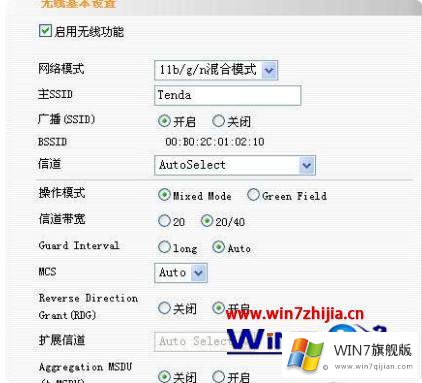
4、接着再点击左侧的“无线设置”下的“无线安全设置”链接,在打开的“无线安全设置”界面中设置相关的无线加密参数,建议使用WPA2,设置完成后点击“保存”按钮。
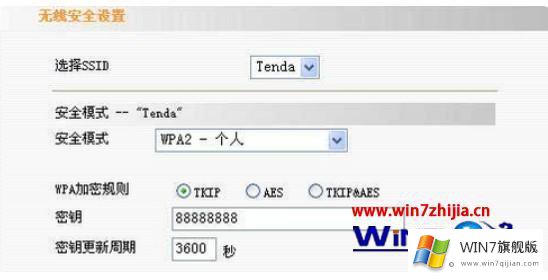
上述就是腾达w311r无线路由器win7的设置方法了,有需要的用户可以按照小编的方法进行操作吧。
有关win7怎么设置的解决方法的内容就全部在上文了,本期的内容就结束了,各位,我们下一次再见。